Vidéos Time-lapse
Les photos prises à un intervalle donné peuvent être assemblées automatiquement pour créer une vidéo Time-lapse 4K ou Full-HD. Une vidéo Time-lapse montre comment un sujet change dans un laps de temps beaucoup plus court que le temps réel qui a été nécessaire. Cette fonction est efficace pour l'observation d'un point précis de paysage changeant, de plantes qui poussent, de mouvement des planètes, etc.
Les vidéos Time-lapse sont enregistrées au format MP4 à la qualité suivante : (NTSC)/
(PAL) lors de l'enregistrement 4K et
(NTSC)/
(PAL) lors de l'enregistrement Full-HD.
Veuillez noter que la cadence d'enregistrement des images est automatiquement mise à jour pour correspondre au réglage [: Système vidéo] ().
-
Sélectionnez [
: Vidéo Time-lapse].

-
Sélectionnez [Time-lapse].

-
Sélectionnez une scène.

- Sélectionnez une scène convenant à la situation de prise de vue.
- Pour une plus grande liberté lors du réglage manuel de l'intervalle de prise de vue et du nombre de prises, sélectionnez [Personnaliser].
-
Réglez l'intervalle de prise de vue.

- Sélectionnez [Intervalle/ prises].
- Sélectionnez [Intervalle] (sec.). Utilisez les touches
pour régler une valeur, puis appuyez sur la touche
.
- Consultez [
: Durée requise] (1) et [
: Durée de lecture] (2) en effectuant le réglage.
Lorsque [Personnaliser] est réglé
- Sélectionnez [Intervalle] (minute:seconde).
- Appuyez sur la touche
pour afficher
.
- Utilisez les touches
pour régler une valeur, puis appuyez sur la touche
. (Revient à
.)
- Sélectionnez [OK] pour enregistrer le réglage.
-
Réglez le nombre de photos.

- Sélectionnez [Nb de prises]. Utilisez les touches
pour régler une valeur, puis appuyez sur la touche
.
- Consultez [
: Durée requise] et [
: Durée de lecture] en réglant le numéro.
Lorsque [Personnaliser] est réglé
- Sélectionnez le chiffre.
- Appuyez sur la touche
pour afficher
.
- Utilisez les touches
pour régler une valeur, puis appuyez sur la touche
. (Revient à
.)
- Assurez-vous que [
: Durée de lecture] ne s'affiche pas en rouge.
- Sélectionnez [OK] pour enregistrer le réglage.
Attention
- [Durée de lecture] s'affiche en rouge si la carte n'a pas assez d'espace libre pour le nombre de prises que vous avez spécifié. Bien que l'appareil photo puisse continuer l'enregistrement, celui-ci s'arrêtera lorsque la carte est pleine.
- [Durée de lecture] s'affiche en rouge si le réglage [Nb de prises] entraîne une taille de fichier dépassant 4 Go pour une carte non formatée en exFAT (). Si vous poursuivez l'enregistrement dans ces conditions et que la taille du fichier vidéo atteint 4 Go, l'enregistrement vidéo Time-lapse cessera.
Remarque
- Avec [Scène *], les intervalles disponibles et les nombres de photos sont restreints selon le type de scène.
- Pour en savoir plus sur les cartes qui peuvent enregistrer des vidéos Time-lapse, voir Exigences de performance de la carte (enregistrement vidéo) [vitesse d'écriture/lecture].
- Si le nombre de photos est réglé sur 3600, la vidéo Time-lapse sera d'environ 2 minutes en NTSC et d'environ 2 minutes 24 secondes en PAL.
- Sélectionnez [Nb de prises]. Utilisez les touches
-
Sélectionnez la taille d'enregistrement vidéo souhaitée.

-
(3840 × 2160)
La vidéo est enregistrée dans la qualité 4K. Le ratio d'aspect est de 16:9.
La cadence d'enregistrement des images est de 29,97 im./sec. (
) pour NTSC et 25,00 im./sec. (
) pour PAL, et les vidéos sont enregistrées au format MP4 (
) avec une compression ALL-I (
).
-
(1920 × 1080)
La vidéo sera enregistrée en qualité Full-HD (Full High-Definition). Le ratio d'aspect est de 16:9.
La cadence d'enregistrement des images est de 29,97 im./sec. (
) pour NTSC et 25,00 im./sec. (
) pour PAL, et les vidéos sont enregistrées au format MP4 (
) avec une compression ALL-I (
).
-
-
Réglez [Exposition auto].

-
Fixé 1re image
Lorsque vous prenez la première photo, la mesure est exécutée pour régler automatiquement l'exposition selon la luminosité. Le réglage d'exposition pour la première image s'appliquera aux images suivantes. Les autres réglages liés à la prise de vue pour la première photo seront également appliqués aux photos ultérieures.
-
Chaque image
La mesure est également exécutée pour chaque photo ultérieure afin de régler automatiquement l'exposition en fonction de la luminosité. Veuillez noter que des fonctions comme le style d'image et la balance des blancs qui sont réglées sur [Auto] seront automatiquement réglées pour chaque photo ultérieure.
Attention
- Des variations significatives de la luminosité entre les prises peuvent empêcher l'appareil photo de photographier à l'intervalle spécifié lorsque [Intervalle] est réglé sur 3 secondes ou moins et que [Exposition auto] est réglé sur [Chaque image].
- Avec [Exposition auto] réglé sur [Chaque image], la sensibilité ISO, la vitesse d'obturation et la valeur d'ouverture peuvent ne pas être enregistrées dans les informations Exif de la vidéo Time-lapse dans certains modes de prise de vue.
-
-
Réglez [Ext. auto écran].

-
Désac.
Même pendant l'enregistrement vidéo Time-lapse, l'image sera affichée. (L'écran s'éteint uniquement au moment de la prise de vue.) Veuillez noter que l'écran s'éteindra lorsqu'environ 30 minutes se seront écoulées après le démarrage de la prise de vue.
-
Act.
Veuillez noter que l'écran s'éteindra lorsqu'environ 10 secondes se seront écoulées après le démarrage de la prise de vue.
Remarque
- Pendant l'enregistrement vidéo Time-lapse, vous pouvez appuyer sur la touche
pour allumer ou éteindre l'écran.
-
-
Réglez le signal sonore.
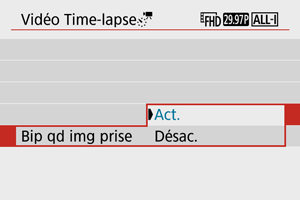
- Sélectionnez [Bip qd img prise].
- Réglez sur [Désac.] pour empêcher l'appareil photo d'émettre un bip à chaque prise.
-
Vérifiez les réglages.

(1) Durée requise
Indique le temps nécessaire pour prendre le nombre défini de photos à l'intervalle donné. S'il dépasse 24 heures, « *** jours » s'affiche.
(2) Durée de lecture
Indique la durée de l'enregistrement vidéo (temps requis pour lire la vidéo) lors de la création de la vidéo Time-lapse en vidéo 4K ou Full-HD à partir des photos prises avec les intervalles définis.
-
Fermez le menu.
- Appuyez sur la touche
pour éteindre l'écran du menu.
- Appuyez sur la touche
-
Enregistrez la vidéo Time-lapse.
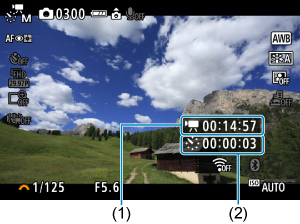
- Appuyez sur la touche
et vérifiez à nouveau la « Durée requise (1) » et l'« Intervalle (2) » affichés à l'écran.

- Appuyez sur la touche d'enregistrement vidéo pour commencer l'enregistrement vidéo Time-lapse.
- L'autofocus sera inopérant pendant l'enregistrement vidéo Time-lapse.
- «
REC » s'affiche dans le coin supérieur droit de l'écran à mesure que la vidéo Time-lapse est enregistrée.
- Lorsque le nombre prédéterminé de photos est pris, l'enregistrement vidéo Time-lapse s'arrête.
- Pour annuler l'enregistrement des vidéos Time-lapse, réglez [Time-lapse] sur [Désac.].
- Appuyez sur la touche
Attention
- Ne dirigez pas l'appareil photo vers une source lumineuse intense, par exemple le soleil ou une source lumineuse artificielle intense, sous peine d'endommager le capteur d'image ou les pièces internes de l'appareil photo.
- [
: Vidéo Time-lapse] ne peut pas être réglé sur une option autre que [Désac.] si l'appareil photo est connecté à un ordinateur par le câble d'interface ou si un câble HDMI est branché.
- AF Servo vidéo sera inopérant.
- Si la vitesse d'obturation est de 1/30e de seconde ou moins, l'exposition de la vidéo peut ne pas s'afficher correctement (elle peut différer de celle de la vidéo obtenue).
- Ne zoomez pas avec l'objectif pendant l'enregistrement vidéo Time-lapse. Autrement, l'image risquerait d'être floue, l'exposition serait modifiée ou la correction des aberrations de l'objectif pourrait ne pas fonctionner correctement.
- L'enregistrement de vidéos Time-lapse sous une lumière scintillante peut provoquer un scintillement visible de l'écran, et les images peuvent être capturées avec des bandes horizontales (bruit) ou une exposition irrégulière.
- Les images affichées alors que des vidéos Time-lapse sont enregistrées peuvent sembler différentes de la vidéo obtenue (dans les détails comme une luminosité irrégulière des sources lumineuses scintillantes ou du bruit de la sensibilité ISO élevée).
- Lorsque vous enregistrez une vidéo Time-lapse sous un faible éclairage, l'image affichée pendant la prise de vue peut sembler différente de ce qui est réellement enregistré dans la vidéo.
- Si vous déplacez l'appareil photo de gauche à droite (filé) ou filmez un sujet en mouvement pendant l'enregistrement vidéo Time-lapse, il se peut que l'image paraisse considérablement déformée.
- Pendant l'enregistrement vidéo Time-lapse, l'extinction automatique est inopérante. Par ailleurs, vous ne pouvez pas ajuster la fonction de prise de vue et les réglages de fonction de menu, ni afficher des images, etc.
- Le son n'est pas enregistré pour les vidéos Time-lapse.
- L'appareil photo pourrait ne pas photographier si la vitesse d'obturation coïncide presque avec l'intervalle de prise de vue.
- Si la prise prévue ensuite n'est pas possible, elle sera sautée. Ceci peut raccourcir la durée d'enregistrement de la vidéo Time-lapse créée.
- Si la durée nécessaire à l'enregistrement sur la carte dépasse l'intervalle de prise de vue en raison des fonctions de prise de vue définies ou de la performance de la carte, certaines des photos peuvent ne pas être prises avec les intervalles définis.
- Les images capturées ne sont pas enregistrées comme des photos. Même si vous annulez l'enregistrement vidéo Time-lapse après une seule prise, elle sera enregistrée comme fichier vidéo.
- Réglez [
: Vidéo Time-lapse] sur [Désac.] si vous prévoyez de connecter l'appareil photo à un ordinateur avec le câble d'interface et d'utiliser EOS Utility (logiciel EOS). D'autres options que [Désac.] empêcheront l'appareil photo de communiquer avec l'ordinateur.
- Pendant l'enregistrement vidéo Time-lapse, le stabilisateur d'image de l'objectif est inopérant.
- L'enregistrement vidéo Time-lapse prend fin si le commutateur d'alimentation est placé sur
, et si le réglage bascule sur [Désac.].
- Même si un flash est utilisé, il ne se déclenchera pas.
-
Les opérations suivantes annulent la veille pour l'enregistrement vidéo Time-lapse et ramènent le réglage sur [Désac.].
- Sélection de [Régl. de base] dans [
: Réinit. l'appareil]
- Utiliser la molette de sélection des modes
- Sélection de [Régl. de base] dans [
- Si vous commencez l'enregistrement vidéo Time-lapse alors que l'icône blanche [
] () est affiché, la qualité d'image de la vidéo Time-lapse peut être affectée. Nous vous recommandons de démarrer l'enregistrement vidéo Time-lapse une fois que l'icône blanche [
] disparaît (la température interne de l'appareil photo diminue).
Remarque
- L'utilisation d'un trépied est recommandée.
- Il est recommandé de faire des prises de vue de test au préalable.
- La couverture du champ visuel de la vidéo pour l'enregistrement vidéo Time-lapse 4K et Full-HD est d'environ 100 %.
- Pour annuler l'enregistrement vidéo Time-lapse en cours, appuyez sur la touche d'enregistrement vidéo. La vidéo Time-lapse filmée jusque-là sera enregistrée sur la carte.
- Si la durée nécessaire à l'enregistrement est de plus de 24 heures, mais moins de 48 heures, « 2 jours » sera indiqué. Si plus de trois jours sont nécessaires, le nombre de jours sera indiqué par tranche de 24 heures.
- Même si la durée de lecture de la vidéo Time-lapse est inférieure à une seconde, un fichier vidéo sera quand même créé. Dans ce cas, « 00'00" » est indiqué dans [Durée de lecture].
- Si la durée d'enregistrement est longue, il est recommandé d'utiliser les accessoires pour prise secteur (vendus séparément).
- L'échantillonnage de couleur YCbCr 4:2:0 (8 bits) et l'espace colorimétrique BT.709 sont utilisés pour les vidéos Time-lapse 4K/Full-HD.
Remarque
- Vous pouvez utiliser la télécommande sans fil BR-E1 (vendue séparément) pour démarrer et arrêter l'enregistrement vidéo Time-lapse. Préparez-la en réglant [
: Télécommande] sur [Act.].
-
Avec la télécommande sans fil BR-E1
État de l'appareil photo/
Réglage de la télécommande
(déclenchement immédiat)
2 (délai de 2 secondes)
(enregistrement vidéo)
Attente d'enregistrement Comme réglé dans le réglage Fonction de déclencheur pour les vidéos Lance l'enregistrement Pendant l'enregistrement vidéo Time-lapse Arrête l'enregistrement
Durée approximative disponible pour l'enregistrement des vidéos Time-lapse
Voir Durée de fonctionnement disponible pour des directives sur la durée possible d'enregistrement des vidéos Time-lapse (jusqu'à l'épuisement de la batterie).